Radera säkra utskriftsfiler
![]() Tryck på [Utsk.job].
Tryck på [Utsk.job].
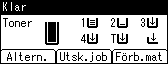
![]() Välj [Säkra utskriftsjobb] genom att använda [
Välj [Säkra utskriftsjobb] genom att använda [![]() ] eller [
] eller [![]() ], och tryck sedan på [Jobblista].
], och tryck sedan på [Jobblista].
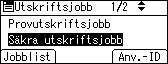
En lista med skrivarens lagrade filer för säker utskrift visas.
Beroende på säkerhetsinställningarna kan det hända att vissa utskriftsjobb inte visas.
![]() Använd [
Använd [![]() ] eller [
] eller [![]() ] för att välja den fil som ska tas bort, och tryck sedan på [Ta bort].
] för att välja den fil som ska tas bort, och tryck sedan på [Ta bort].

Skärmen för lösenord visas.
![]() Ange lösenordet genom att använda [
Ange lösenordet genom att använda [![]() ], [
], [![]() ], [
], [![]() ] eller [
] eller [![]() ], och tryck sedan på [OK].
], och tryck sedan på [OK].
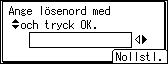
Skärmen för borttagningsbekräftelse visas.
En bekräftelseskärm visas om fel lösenord anges. Tryck på [Nollställ] för att ange lösenordet igen.
Om du har glömt bort lösenordet kan du fråga nätverksadministratören om hjälp.
![]() Tryck på [Ta bort].
Tryck på [Ta bort].
Den valda filen tas bort.
Tryck på [Avbryt] om du inte vill ta bort filen.